Телеграм – это одно из самых популярных мессенджеров, который позволяет обмениваться сообщениями, звонить и совершать видеозвонки по всему миру. Однако, в отличие от других мессенджеров, Телеграм доступен не только для мобильных устройств, но и для компьютеров. Установка Телеграм на компьютер не сложна, и в этой статье мы расскажем вам о простой и понятной пошаговой инструкции.
Шаг 1: Скачайте установочный файл
Первым шагом в установке Телеграма на компьютер является скачивание установочного файла с официального сайта. Откройте браузер и перейдите на сайт https://telegram.org/. На главной странице вы найдете ссылку на загрузку для различных операционных систем, таких как Windows, MacOS и Linux. Нажмите на соответствующую ссылку и скачайте установочный файл.
Шаг 2: Установка Телеграма
После завершения загрузки установочного файла откройте его и следуйте инструкциям на экране. При установке вам может быть предложено выбрать язык, директорию установки и другие параметры. Выберите нужные параметры и нажмите "Установить".
Шаг 3: Вход в Телеграм
По окончании установки Телеграм будет доступен на вашем компьютере. Найдите ярлык приложения на рабочем столе или в меню "Пуск" и откройте его. Введите свой номер телефона и следуйте инструкциям для входа в свою учетную запись. Если вы уже зарегистрированы в Телеграме, вам будет отправлен код подтверждения. Введите его и нажмите "Продолжить". Если же вы новый пользователь, следуйте инструкциям для создания новой учетной записи.
Теперь у вас есть Телеграм на вашем компьютере! Вы можете общаться со своими контактами, отправлять сообщения, совершать звонки и видеозвонки, а также использовать другие функции, доступные в этом мессенджере.
Загрузка программы

1. Перейдите на официальный сайт Телеграма по адресу https://telegram.org/.
2. Нажмите на кнопку "Получить для компьютера" в верхнем меню сайта.
3. Выберите операционную систему вашего компьютера (Windows, macOS, Linux).
4. Нажмите на кнопку "Скачать" и дождитесь окончания загрузки файла установки.
5. Откройте загруженный файл и следуйте инструкциям мастера установки.
6. После завершения установки, запустите программу Телеграм на вашем компьютере.
7. Если у вас уже есть аккаунт в Телеграме, введите свой номер телефона и последуйте инструкциям для входа в свою учетную запись. Если у вас еще нет аккаунта, создайте новый, следуя указаниям мастера.
Теперь у вас установлена и готова к использованию программа Телеграм на вашем компьютере!
Поиск официального сайта
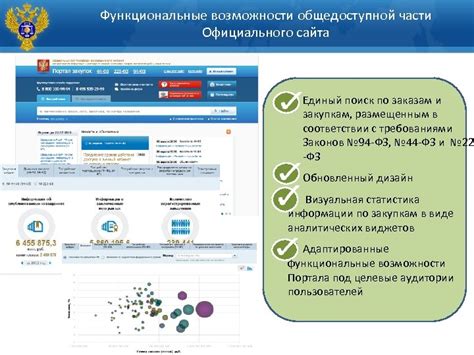
Прежде чем установить Телеграм на компьютер, вам понадобится найти официальный сайт мессенджера. Это несложно, и мы покажем вам несколько способов найти нужный сайт.
Первый способ - использовать поисковую систему. Откройте любой поисковик, такой как Google или Яндекс, и введите в поисковую строку "официальный сайт Телеграм". Нажмите на кнопку поиска, и вы получите результаты, в которых будет указан официальный сайт мессенджера. Обычно это сайт с доменным именем telegram.org или telegram.com.
Второй способ - перейти на сайт сообщества. Заходите на социальные сети, такие как ВКонтакте или Facebook, и введите в поиск "официальная группа Телеграм". После этого вы найдете официальную группу мессенджера, где будет указан официальный сайт. Не забывайте проверять, что страница группы имеет отметку "проверено" или имеет большое количество подписчиков.
Третий способ - воспользоваться уже установленным приложением на смартфоне или планшете. Откройте приложение Телеграм, перейдите в настройки и найдите информацию о сайте. Обычно она находится в разделе "Помощь" или "О нас". Также можно просто ввести "телеграм.орг" или "телеграм.ком" в адресной строке браузера на смартфоне или планшете, и вы автоматически попадете на официальный сайт.
Как только вы найдете официальный сайт Телеграм, вы готовы к установке мессенджера на компьютер. Далее следуйте инструкциям, которые мы подробно рассмотрим в следующих разделах.
Переход на официальный сайт

Первым шагом для установки Телеграм на компьютер необходимо перейти на официальный сайт мессенджера. Для этого откройте любой веб-браузер (например, Google Chrome, Mozilla Firefox, Opera, Safari и т.д.) и введите в адресной строке telegram.org.
После нажатия на Enter вы будете перенаправлены на главную страницу Телеграма. Здесь вы сможете узнать больше о мессенджере, ознакомиться с его основными функциями и возможностями, а также получить информацию о доступных версиях для разных платформ.
На главной странице сайта вы также можете увидеть кнопку "Скачать", которая находится в правом верхнем углу. Нажмите на эту кнопку, чтобы перейти на страницу загрузки, где вы сможете выбрать подходящую версию Телеграма для своего компьютера.
Выбор версии программы

Перед тем как установить Телеграм на свой компьютер, важно выбрать подходящую для вас версию программы. В настоящее время существует несколько вариантов Телеграм для компьютера, включая:
- Официальный клиент Телеграм
- Веб-версия Телеграм
- Десктоп-приложение Телеграм
Официальный клиент Телеграм является наиболее полнофункциональным и позиционируется разработчиками, как основной вариант для работы с мессенджером на компьютере. Он поддерживает множество функций, включая возможность создания групповых чатов, обмена файлами и многое другое. Чтобы скачать официальный клиент Телеграм, вам нужно перейти на официальный сайт мессенджера и следовать инструкциям на странице загрузки.
Веб-версия Телеграм предлагает более ограниченный набор функций, но позволяет использовать мессенджер прямо в браузере, без необходимости установки дополнительного программного обеспечения. Чтобы использовать веб-версию Телеграм, вам просто нужно открыть веб-сайт мессенджера и ввести свои учетные данные.
Десктоп-приложение Телеграм представляет собой отдельную программу, которую нужно установить на компьютер. Оно имеет более расширенный функционал, чем веб-версия, и позволяет использовать Телеграм в отдельном окне, без необходимости открывать браузер. Чтобы установить десктоп-приложение Телеграм, вам нужно перейти на официальный сайт мессенджера, выбрать соответствующий вариант загрузки и следовать инструкциям на экране.
Выбор версии Телеграм зависит от ваших предпочтений и требований. Если вам нужны все функции и удобство использования, то рекомендуется выбрать официальный клиент или десктоп-приложение. Если вы предпочитаете минималистические решения или не хотите тратить время на установку, то веб-версия Телеграм может быть хорошим вариантом для вас.
Начать скачивание
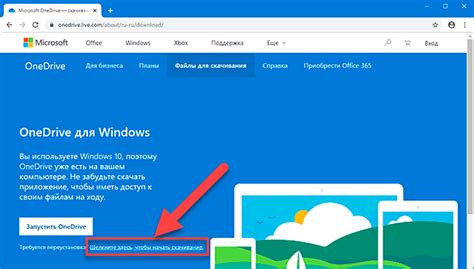
Чтобы установить Телеграм на свой компьютер, вам потребуется скачать установочный файл с официального веб-сайта.
1. Откройте веб-браузер и введите адрес https://telegram.org/ в адресной строке.
2. На главной странице сайта найдите кнопку "Скачать для компьютера" и нажмите на нее.
3. Вам будет предложено выбрать версию приложения для вашей операционной системы. Нажмите на кнопку, соответствующую вашей ОС (Windows, macOS или Linux).
4. После выбора операционной системы, начнется автоматическое скачивание установочного файла Телеграма.
5. Когда скачивание завершится, откройте полученный файл, дважды кликнув на нем.
6. Следуйте инструкциям установщика, чтобы успешно установить Телеграм на свой компьютер.
Теперь вы готовы начать использовать Телеграм на вашем компьютере и наслаждаться всеми его возможностями!
Установка программы
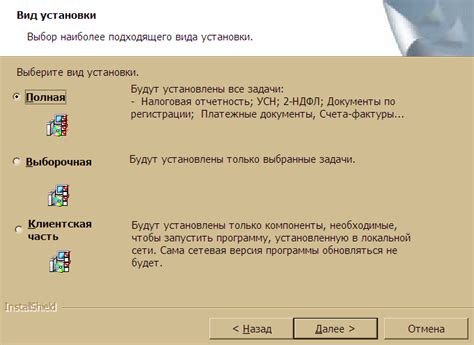
Чтобы установить Телеграм на компьютер, следуйте инструкциям ниже:
- Перейдите на официальный сайт Телеграма по адресу desktop.telegram.org.
- На главной странице сайта нажмите кнопку "Get Telegram for Windows" или "Get Telegram for Mac", в зависимости от вашей операционной системы.
- Скачайте установочный файл программы на ваш компьютер.
- После завершения загрузки откройте скачанный файл.
- Запустите процесс установки, следуя инструкциям на экране.
- После установки, откройте приложение Телеграм на вашем компьютере.
- Если у вас уже есть учетная запись Телеграм, введите свой номер телефона и следуйте инструкциям для входа, иначе создайте новую учетную запись.
- После входа в учетную запись, вы сможете пользоваться Телеграмом на своем компьютере.
Теперь вы можете наслаждаться удобным использованием Телеграма прямо на вашем компьютере!
Ввод номера телефона
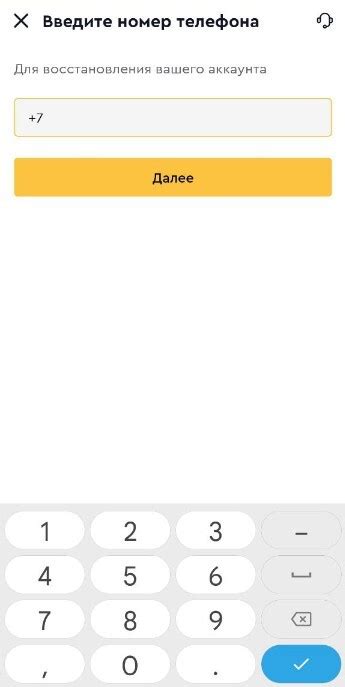
Для установки Телеграм на компьютере вам понадобится ввести свой номер телефона. Это необходимо для создания аккаунта и привязки его к вашему номеру. Чтобы начать процесс установки, следуйте инструкциям ниже:
| 1. | Запустите приложение Телеграм на своем мобильном телефоне. |
| 2. | На главном экране приложения нажмите на значок меню (обычно это три полоски или значок с буквой "М"). |
| 3. | В открывшемся меню выберите пункт "Настройки". |
| 4. | В разделе "Настройки" найдите и выберите пункт "Учетная запись". |
| 5. | В разделе "Учетная запись" выберите пункт "Изменить номер телефона". |
| 6. | В появившемся окне введите ваш номер телефона, включая код страны и оператора связи. |
| 7. | Нажмите на кнопку "Далее" или экранную клавишу "Ввод" для подтверждения введенного номера. |
После ввода номера телефона на мобильном устройстве, вы получите SMS-сообщение с кодом подтверждения. Этот код необходимо будет ввести на компьютере для завершения процесса установки Телеграм.
Настроить аккаунт
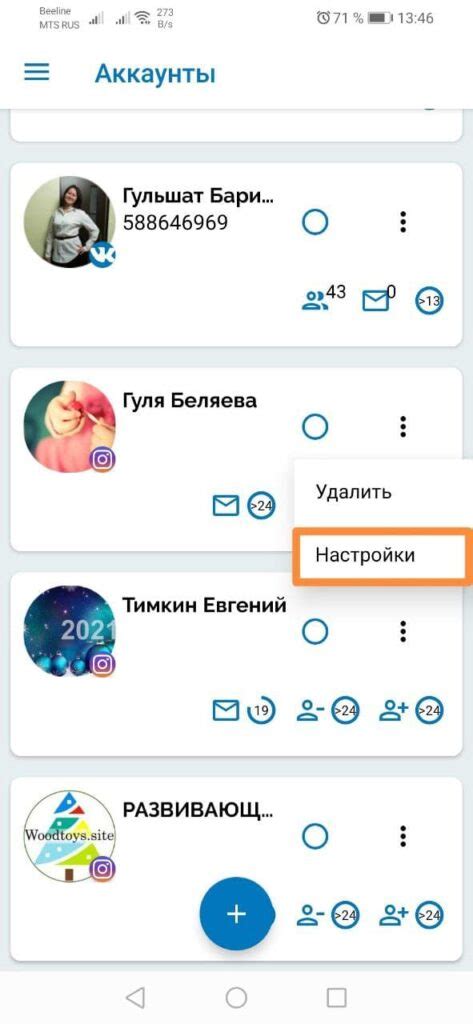
После установки приложения Телеграм на ваш компьютер, вам необходимо настроить аккаунт. Вот пошаговая инструкция:
- Откройте приложение Телеграм на своем компьютере.
- Нажмите на кнопку "Создать новый аккаунт".
- Введите свой номер телефона, на который придет СМС с кодом подтверждения.
- Введите полученный код подтверждения и нажмите "Продолжить".
- Введите свое имя и фамилию, которые будут использоваться в вашем аккаунте.
- Выберите фотографию профиля или пропустите этот шаг, нажав "Продолжить".
- Настройте видимость своего аккаунта: вы можете выбрать открытый, закрытый или настраиваемый режим.
- Подтвердите свою почту, если желаете. Для этого вам будет отправлено письмо с инструкциями на вашу электронную почту.
- Готово! Теперь вы можете начать использовать Телеграм на своем компьютере со своим настроенным аккаунтом.
Установка и настройка аккаунта в Телеграме на компьютере не займет много времени, и вы будете готовы к использованию этого популярного мессенджера.



